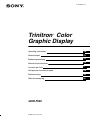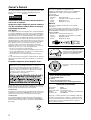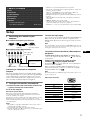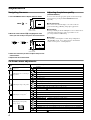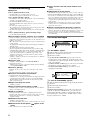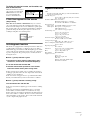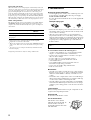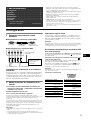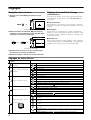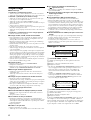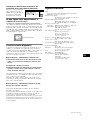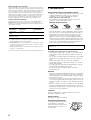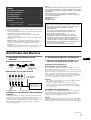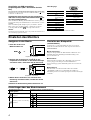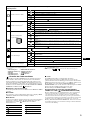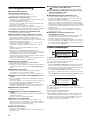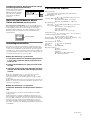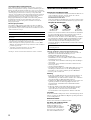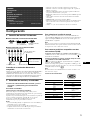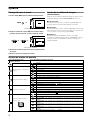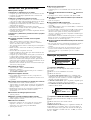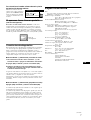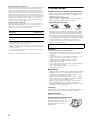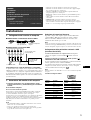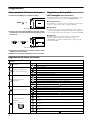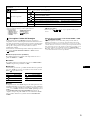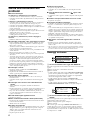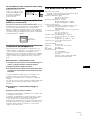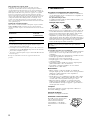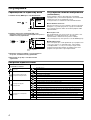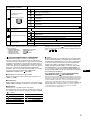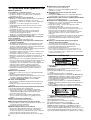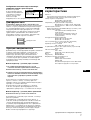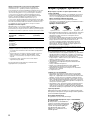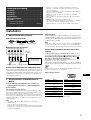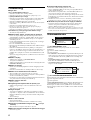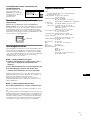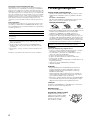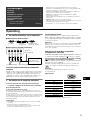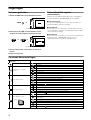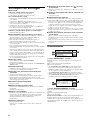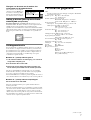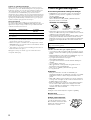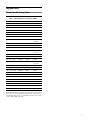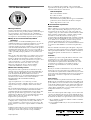Sony GDM-F520 Bruksanvisningar
- Kategori
- TV-apparater
- Typ
- Bruksanvisningar
Sidan laddas...
Sidan laddas...
Sidan laddas...
Sidan laddas...
Sidan laddas...
Sidan laddas...
Sidan laddas...
Sidan laddas...
Sidan laddas...
Sidan laddas...
Sidan laddas...
Sidan laddas...
Sidan laddas...
Sidan laddas...
Sidan laddas...
Sidan laddas...
Sidan laddas...
Sidan laddas...
Sidan laddas...
Sidan laddas...
Sidan laddas...
Sidan laddas...
Sidan laddas...
Sidan laddas...
Sidan laddas...
Sidan laddas...
Sidan laddas...
Sidan laddas...
Sidan laddas...
Sidan laddas...
Sidan laddas...
Sidan laddas...
Sidan laddas...
Sidan laddas...
Sidan laddas...
Sidan laddas...
Sidan laddas...
Sidan laddas...

3
SE
• Trinitron
â
är ett registrerat varumärke som tillhör Sony Corporation.
• Macintosh är ett varumärke som tillhör Apple Computer, Inc, registrerat i
USA och andra länder.
•Windows
â
och MS-DOS är registrerade varumärken som tillhör Microsoft
Corporation i USA och andra länder.
• IBM PC/AT och VGA är registrerade varumärken som tillhör IBM
Corporation i U.S.A.
• VESA och DDC
ä
är varumärken som tillhör Video Electronics Standard
Association.
•
ENERGY STAR är ett registrerat varumärke i USA.
• Alla andra produktnamn som nämns i denna handbok kan vara varumärken
eller registrerade varumärken som tillhör respektive företag.
• Dessutom nämns inte “
ä” och “â” vid varje tillfälle i denna handbok.
Installation
1 Anslut bildskärmen till datorn
x Ansluta till HD15-kontakten
x Ansluta till 5 BNC-kontakterna
Ansluta till en Macintosh eller kompatibel dator
När du ansluter den här bildskärmen till en Power Mac G3/G4-dator
använder du vid behov den medföljande adaptern. Anslut adaptern till
datorn innan du ansluter kabeln. Om du ansluter till en annan version
av Macintosh-seriens datorer med 2 stiftrader, måste du använda en
annan adapter (medföljer ej).
2 Slå på strömmen till bildskärmen och
datorn
1 Anslut nätkabeln till bildskärmen och slå sedan på
skärmen genom att trycka på ! (ström)-omkopplaren.
2 Slå på datorn.
Inga särskilda drivrutiner behövs
Den här bildskärmen uppfyller kraven enligt standarden “DDC” Plug & Play,
vilket innebär att bildskärmsinformationen automatiskt kan identifieras. Därför
behöver du inte installera någon speciell drivrutin på datorn.
När du startar datorn för första gången efter det att du har anslutit bildskärmen
kan det hända att en installationsguide visas på skärmen. Följ anvisningarna på
bildskärmen. Plug & Play är automatiskt valt så att du direkt kan börja använda
den här bildskärmen.
Obs!
• Plug and Play gäller bara för HD15-anslutningen, inte för 5 BNC-
anslutningarna.
• Vidrör inte stiften i videokabelns kontakt.
• När du ansluter videokabeln bör du först kontrollera hur stiften sitter i HD 15-
kontakten. Om du vänder kontakten fel och trycker in den för hårt kan stiften
i videokabelns kontakt böjas.
Välja insignal
Du kan ansluta två datorer till den här bildskärmen med hjälp av HD15-
och BNC-kontakterna. Vilken dator som ska lämna signal till skärmen
bestämmer du med INPUT-omkopplaren. Den valda anslutningen visas
på skärmen under 3 sekunder.
Obs!
Om du väljer en ingång som inte tar emot någon signal, visas INGEN SIGNAL
på skärmen. Därefter dröjer det några sekunder och sedan växlar bildskärmen
över till energisparläge. Om det här händer växlar du om till den andra ingången.
Ansluta USB-kompatibla (Universal Serial Bus)
tillbehör
Se till att du har slagit på såväl bildskärm som dator och anslut
sedan datorn till USB-kontakterna ( ) på bildskärmens högra sida.
Anslut datorn till den kvadratiska upstream-kontakten ( )
med hjälp av den medföljande USB-kabeln.
Om ett Windows-meddelande visas följer du instruktionerna på
bildskärmen och väljer “Generic USB Hub”.
När du ansluter det USB-kompatibla tillbehöret (t.ex. skrivare, tangentbord,
mus eller skanner) ansluter du dem till en rektangulär downstream-kontakt
()
.
Obs!
Bildskärmen fungerar som en USB-hubb så länge bildskärmen antingen står i
läge på (“on”) eller befinner sig i energisparläge.
HD15-ingångens kontakt
* DDC (Display Data Channel) är en VESA-standard.
Innehållsförteckning
Installation . . . . . . . . . . . . . . . . . . . . . . . . . . . . . . . . . 3
Inställningar . . . . . . . . . . . . . . . . . . . . . . . . . . . . . . . . 4
Felsökning . . . . . . . . . . . . . . . . . . . . . . . . . . . . . . . . . 6
Specifikationer. . . . . . . . . . . . . . . . . . . . . . . . . . . . . . 7
Försiktighetsåtgärder . . . . . . . . . . . . . . . . . . . . . . . . 8
Appendix . . . . . . . . . . . . . . . . . . . . . . . . . . . . . . . . . . . i
Preset mode timing table . . . . . . . . . . . . . . . . . . . . . . . i
TCO’99 Eco-document. . . . . . . . . . . . . . . . . . . Baksida
till HD15
videokabel
(medföljer)
till HD15 på datorn
RGBHDVD
videokabel
(medföljer ej)
Föregående exempel
visas hur datorn ansluts.
till SYNC IN HD/VD
till VIDEO IN R/G/B
5 4 3 2
1
678910
1112131415
Stift Nr. Signal
1Röd
2 Grön (synk på
grön)
3Blå
4 ID (Jord)
5DDC Jord*
6Röd jord
7 Grön jord
8Blå jord
9 DDC + 5V*
10 Jord
11 ID (Jord)
12 Dubbelriktad data
(SDA)*
13 H. Synk
14 V. Synk
15 Dataklocka (SCL)*
Stift Nr. Signal

4
Inställningar
Använda menyn
1 Tryck på MENU-knappen för att visa huvudmenyn.
2 Rör på kontrollknappen m/M för att markera den
huvudmeny du vill justera och tryck sedan på
kontrollknappen.
3 Markera den undermeny, vars inställningar du vill justera
och tryck sedan på kontrollknappen.
4 Gör inställningarna med hjälp av kontrollknappen.
Justera kvaliteten på bilden
(PICTURE EFFECT)
Du kan välja det bästa läget bland tre förinställda lägen genom att
trycka upprepade gånger på PICTURE EFFECT-knappen.
x PROFESSIONELL
För exakta och jämna färger. Välj detta läge för professionell desktop
publishing och grafikprogram.
x STANDARD
För bilder med hög kontrast och ljusstyrka. Välj det här läget om du
använder standardprogram av typen kalkylprogram, ordbehandling och
e-post eller när du surfar på Internet.
x DYNAMISK
För extremt skarpa och fotorealistiska bilder. Ljusare än läget
STANDARD. Välj det här läget om du ofta använder
underhållningsprogram av typen spel och uppspelning av DVD-skivor.
Inställningar på skärmmenyn
MENU
,
KONTRAST
KONTRAST
50
/LJUS
1024x768 / 85Hz
Huvudmeny
Undermeny
OK
MENU
SLUTA
45
/
STORLEK CENTER
:
,,
OK
Huvudmeny
Undermeny
Ikoner på huvudmeny och
justeringsalternativ
Ikoner på undermeny och justeringsalternativ
Justering av kontrast och
ljusstyrka
*
1
Ställa in kontrasten
Ställa in ljusstyrkan
Justering av bildens storlek och
centrering
*
1
Horisontell position
Ställa in horisontell storlek
Vertikal position
Ställa in vertikal storlek
Få storlek och centrering automatiskt utförd
Justering av bildens form
Rotera bilden
Expandera eller dra samman bildens sidor
*
1
Förskjuta bildens sidor åt vänster eller höger*
1
Justera bildens bredd upptill*
1
Förskjuta bildens övre del åt vänster eller höger*
1
0 ÅTERSTÄLL: Återställer alla inställningar till fabriksinställningarna.
Justering av konvergensen
*
2
Förskjuta röda eller blå skuggor horisontellt
Förskjuta röda eller blå skuggor vertikalt
Förskjuta röda eller blå skuggor vertikalt upptill på skärmen
Förskjuta röda eller blå skuggor vertikalt nedtill på skärmen
0 ÅTERSTÄLL: Återställer alla inställningar till fabriksinställningarna.
Justering av bildkvaliteten
Exempel på moaré
Avmagnetisera skärmen (DEGAUSS).
Justera graden av moaréupphävning tills moaréeffekten blivit så liten som möjligt (ELIMINERA
MOARE).
*
1
Minska ojämnheter i färgen i skärmens övre vänstra hörn till ett minimum (HÖRNFÄRG).*
2
Minska ojämnheter i färgen i skärmens övre högra hörn till ett minimum (HÖRNFÄRG).*
2
Minska ojämnheter i färgen i skärmens nedre vänstra hörn till ett minimum (HÖRNFÄRG).*
2
Minska ojämnheter i färgen i skärmens nedre högra hörn till ett minimum (HÖRNFÄRG).*
2
0 ÅTERSTÄLL: Återställer alla inställningar till fabriksinställningarna.
T
B

5
SE
: Justera bildens färg
Med FÄRG-inställningarna kan du justera bildens färgtemperatur
genom att ändra färgnivån på det vita färgfältet. Vid låg färgtemperatur
verkar färgerna rödare och vid hög färgtemperatur framstår de som
blåare. Den här inställningen kan du använda om du vill anpassa
färgerna på bildskärmen till färgerna på utskrifterna.
Välj något av de 4 inställningslägena för färgtemperatur: ENKEL,
FÄRGRESET, EXPERT och sRGB på menyn (OPTION).
x ENKEL (Standardinställning)
Du kan ställa in färgtemperaturen från 5000 K till 11000 K.
x FÄRGRESET
Du kan välja mellan tre förinställda färgtemperaturer, 5000 K, 6500 K
och 9300 K. Standardinställning är 9300 K.
x EXPERT
Du kan göra ytterligare finjusteringar av färgerna genom att välja det
här läget. Med GAIN ( ) justerar du de ljusa partierna av skärmen,
med BIAS ( ) justerar du de mörka partierna.
x sRGB
Färginställningen sRGB är en industristandard för färgrymdsprotokoll
som har utvecklats för att kalibrera bildskärmens färger mot färgerna på
utskrifterna. För att sRGB-färgerna ska visas korrekt (γ = 2,2, 6500 K)
väljer du sRGB-läget och ställer PICTURE EFFECT-läget på
PROFESSIONELL (sidan 4) och datorn på sRGB-profilen. Om du
väljer sRGB kan du inte göra några justeringar på menyn KONTRAST/
LJUS.
Återställa färgerna från ENKEL-, FÄRGRESET- och sRGB-
lägena ( FÄRGRESET)
Du kan återställa färgerna till den kvalitet de hade vid leverans från fabrik. Innan
du använder den här funktionen måste bildskärmen ha varit påslagen i normalt
driftsläge (strömindikatorn lyser grönt) under minst 30 minuter. Eventuellt
kanske du måste ändra datorns inställningar för energisparläget för att
bildskärmen ska förbli i normalt läge under 30 minuter. Om bildskärmen inte
varit i rätt driftsläge under minst 30 minuter, visas meddelandet “TILLGÅNG
EFTER UPPVÄRMN”. Med tiden kan den här funktionen gradvis bli mindre
effektiv. Det beror på Trinitron-bildrörets naturliga åldrande.
Justering av bildens färger Se “ : Justera bildens färg”.
Övriga inställningar
Skydda inställningarna (KONTROLL LÅS)
*
4
Välja språk för skärmmeny/bekräfta skärmens information (LANGUAGE/INFORMATION)*
3
Ändra menyns horisontella placering
Ändra menyns vertikala placering
Välja läge för färgjustering. (Se “ : Justera bildens färg”.)
0 Återställning av inställningarna
01
*
1
Återställa alla justeringar för den aktuella insignalen.*
5
Välj “OK”.
02
*
2
Återställa alla justeringar för alla insignaler. Välj “OK”.
*
1
Den här inställningen gäller den aktuella insignalen.
*
2
Den här inställningen gäller alla insignaler.
*
3
Språkmeny
• ENGLISH: Engelska • NEDERLANDS: Holländska
• FRANÇAIS: Franska • SVENSKA
• DEUTSCH: Tyska • : Ryska
• ESPAÑOL: Spanska • : Japanska
• ITALIANO: Italienska
*
4
Du kan bara använda ! (ström) omkopplaren, SLUTA, och (KONTROLL
LÅS).
*
5
Menyalternativen , och återställs inte på det här sättet.
Ikoner på huvudmeny och
justeringsalternativ
Ikoner på undermeny och justeringsalternativ
Välj förVälj för
RR (röd) BIAS R R (röd) GAIN
GG (grön) BIAS G G (grön) GAIN
BB (blå) BIAS B B (blå) GAIN
0 ÅTERSTÄLL

6
Felsökning
x Ingen bild
Om ! (ström)-indikatorn inte lyser
• Kontrollera att nätkabeln är ordentligt ansluten.
• Kontrollera att ! (ström)-omkopplaren är i påslaget läge (“on”).
! (ström) indikatorn lyser orange
• Kontrollera att videokabeln är ordentligt ansluten och att alla kontakter
är ordentligt anslutna och sitter stadigt förankrade på sina platser.
• Kontrollera att INPUT-omkopplaren är rätt inställd.
• Kontrollera att stiften på HD15-kontakten inte är böjda eller har tryckts
in i kontakten.
• Kontrollera att strömmen till datorn är påslagen (“on”).
• Datorn är i energisparläge. Pröva att trycka på någon tangent på
tangentbordet eller att röra på musen.
• Kontrollera att grafikkortet i datorn sitter som det ska i sin kortplats.
Om indikatorn ! (ström) lyser grön eller blinkar orange
• Använda självdiagnosfunktionen.
x Bilden fladdrar, hoppar, oscillerar eller är förvrängd
• Isolera och avlägsna möjliga källor till elektromagnestiska fält, t.ex.
andra bildskärmar, laserskrivare, elektriska fläktar eller TV-apparater.
• Flytta bildskärmen bort från strömkablar eller placera en magnetisk
avskärmning nära den.
• Försök ansluta bildskärmen till ett annat vägguttag, helst ett som ligger
på en annan gruppsäkring.
• Pröva att vrida bildskärmen 90° åt vänster eller höger.
• Information om rätt inställning för bildskärmen finns i bruksanvisningen
till grafikkortet.
• Kontrollera att bildskärmen kan hantera grafikläget och insignalens
frekvens (se “Grafiklägen och frekvenser (Preset mode timing table)” på
sidan i). Även om frekvensen ligger inom korrekt intervall, kan vissa
grafikkort ha en synkpuls som är för kort för att bildskärmen ska synka
korrekt.
• Justera datorns uppdateringsfrekvens (vertikal frekvens) för att få bästa
möjliga bild.
x Bilden är otydlig
• Ställ in kontrast, ljusstyrka och PICTURE EFFECT.
• Avmagnetisera bildskärmen.*
• Ställ in moareupphävningen så att den blir så liten som möjligt eller ställ
ELIMINERA MOARE på AV.
x Bilden har skuggor
• Undvik att använda förlängningskablar och/eller omkopplingsdon till
videokabeln.
• Kontrollera att alla kontakter är ordentligt anslutna och sitter stadigt.
x Bilden har fel storlek eller är inte centrerad
• Aktivera funktionen för automatisk storlek och centrering.
• Justera storleken eller centreringen. Vissa insignaler och/eller grafikkort
använder inte bildskärmens yta fullt ut.
• Direkt efter det att du har slagit på strömbrytaren kan det hända att det tar
ett tag innan storleken/centreringen har rättat till sig.
x Bildens kanter är inte raka
• Justera geometrin.
x Vågformiga eller elliptiska mönster (moaré) syns
• Ställ in moareupphävningen så att moareeffekten blir så liten som
möjligt.
•Ändra mönster på skrivbordet.
x Färgen är ojämn
• Avmagnetisera bildskärmen.* Om du placerar utrustning som skapar
magnetfält, t.ex. högtalare i närheten av bildskärmen eller om du ändrar
riktning på bildskärmen (vrider på den), kan det hända att färgerna blir
ojämna.
• Justera hörnfärgen.
x Vitt ser inte ut som vitt
• Justera färgtemperaturen.
• Kontrollera att de fem BNC-kontakterna är anslutna i rätt ordning.
x Knapparna på bildskärmen fungerar inte ( visas på
skärmen)
• Om kontrollåset står i läge PÅ ställer du det i läge AV.
x Bokstäver och linjer är omgivna av röda och blå skuggor
• Justera konvergensen.
x Anslutna USB-enheter fungerar inte
• Kontrollera att USB-anslutningarna sitter som de ska.
• Stäng av bildskärmen (OFF) och slå sedan på den igen (ON). Därefter
ansluter du USB-kabeln igen.
• Om du ansluter ett tangentbord eller en mus till USB-kontakterna och
sedan startar om datorn för första gången kan det hända att
periferienheterna inte fungerar. I så fall kopplar du tangentbord och mus
direkt till datorn och installerar USB-enheterna. Därefter kan du ansluta
dem till bildskärmen.
• Installera den senaste versionen av drivrutinen på datorn. Kontakta
återförsäljaren av enheten, så får du veta vilken drivrutin du behöver.
x Ett brum hörs just efter det att du slagit på strömmen
• Det är ljudet från den automatiska avmagnetiseringen. När du slår på
strömmen avmagnetiseras bildskärmen automatiskt under några
sekunder. (Funktionen kallas på engelska “degauss”.)
* Om du behöver avmagnetisera skärmen ytterligare en gång bör du, för att få
bästa resultat, vänta minst 20 minuter. Ett surrande ljud kan höras, men det är
normalt och innebär inte att något är fel.
Skärmmeddelanden
1 Om “INGEN SIGNAL” visas:
Meddelandet innebär att ingen signal matas in via den aktuella
anslutningen.
2 Visar den aktuella anslutningen.
3 Visar åtgärderna.
• Om AKTIVERA VIA DATORN visas på skärmen kan du pröva att
trycka på någon av tangenterna på tangentbordet eller röra på musen,
och sedan kontrollera att datorns grafikkort sitter ordentligt i rätt
kortplats.
• Om KONTROLLERA SIGNALKABEL visas på skärmen
kontrollerar du att bildskärmen är korrekt ansluten till datorn.
• Om KONTROLLERA INGÅNGSVÄLJARE visas på skärmen kan
du pröva att växla insignal.
1 Om “UTANFÖR FREKVENSOMFÅNG” visas:
Detta meddelande visar att insignalen inte kan hanteras av bildskärmen.
2 Visar insignalens frekvens.
3 Visar åtgärderna.
ÄNDRA BILDFREKVENSEN visas på skärmen. Om du har bytt ut en
gammal bildskärm mot den här skärmen, ansluter du den gamla
skärmen igen och ställer sedan in grafikkortet så att den horisontella
frekvensen ligger mellan 30 och 137 kHz och den vertikala mellan 48
och 170 Hz.
IIONNFORMAT
SKÄRMEN FUNGERAR
2 : I NGEN S I GNAL
W
R
G
B
I NS I GNAL
AKT I VERA V I A DATORN
KONTROLLERA S I GNALKABEL
KONTROLLERA
I NGÅNGSVÄLJARE
W
R
G
B
1: .200 0 /kHz 85Hz
ÄNDRA B I LDFREKVENSEN
UTANFÖR FREKVENSOMFÅNG
IIONNFORMAT
SKÄRMEN FUNGERAR
I NS I GNAL

7
SE
Visa bildskärmens namn, serienummer och
tillverkningsdatum.
Medan bildskärmen tar emot en
videosignal trycker du på
MENU-knappen och håller den
intryckt i mer än 5 sekunder. Då
visas bildskärmens
informationsruta.
Om tunna linjer syns på skärmen
(dämpartrådar)
Linjerna du ser på skärmen är en del av konstruktionen i
Trinitrons bildrör; som används i den här bildskärmen, och innebär
inte att något är fel. Det du ser är skuggorna av dämpartrådarna som
håller skuggmasken på plats. De syns mest när bakgrunden är ljus
(normalt vit). Skuggmasken är det viktiga element som gör Trinitron
bildrör unika genom att släppa igenom mer ljus till bildskärmen, vilket
i sin tur ger klarare och detaljrikare bilder.
Sjävldiagnosfunktion
Den här bildskärmen är utrustad med en självdiagnosfunktion. Om du
får något problem med bildskärmen eller datorn/datorerna slocknar
skärmen och ! (ström)-indikatorn lyser antingen grönt eller blinkar
orange. Om ! (ström)-indikatorn lyser orange betyder det att datorn är
i energisparläge. Prova att trycka på någon av tangenterna på
tangentbordet eller att röra på musen.
x Om ! (ström)-indikatorn lyser grönt
1 Koppla ur alla kontakter från videoingångarna 1 och 2
eller stäng av strömmen till den eller de anslutna
datorerna.
2 Slå av (OFF) bildskärmen och slå sedan på (ON) den igen.
3 För kontrollknappen uppåt och håll den där några
sekunder innan bildskärmen går in i energisparläget.
Om alla fyra färgstaplarna (vit, röd, grön, blå) visas, betyder det att
bildskärmen fungerar som den ska. Återanslut alla videokablar och
kontrollera sedan anslutningen till datorn/datorerna.
Om färgstaplarna inte visas är det risk för att något är fel med
bildskärmen. Kontakta din Sony-återförsäljare och berätta vad som
hänt med bildskärmen.
x Om ! (ström)-indikatorn blinkar orange
Slå av (OFF) bildskärmen och slå sedan på (ON) den igen.
Om ! (ström)-indikatorn lyser grönt fungerar bildskärmen som den
ska.
Om ! (ström)-indikatorn fortfarande blinkar kan det vara något fel på
bildskärmen. Räkna antalet sekunder mellan de orange blinkningarna
hos ! (ström)-indikatorn och informera din Sony-återförsäljare om
förhållandet. Tänk på att skriva ned modellnamnet och bildskärmens
serienummer och ha dessa uppgifter till hands. Ytterligare uppgifter
som kan behövas är märke och modell på dator och grafikkort.
Specifikationer
CRT
0,22 mm skuggmask, 90 graders avböjning, FD Trinitron
21 tum uppmätt diagonalt
Verklig bildstorlek Ca. 403,8
× 302,2 mm (b/h)
19,8 tum visningsyta
Upplösning (H:Horisontellt, V:Vertikalt)
Max.: H: 2048 punkter, V: 1536 linjer
Rekommenderad: H: 1600 punkter, V: 1200 linjer
Insignalnivåer
Videosignal: Analog RGB: 0,700 Vp-p (positiv), 75
Ω
SYNC-signal: Separata horisontella och vertikala
synksignaler eller sammansatt synksignal:
TTL 2 k
Ω, fri polaritet
Synkning på grön: 0,3 Vp-p (negativ)
Standardbildstorlek Ca. 388
× 291 mm (4:3) eller
Ca. 364
× 291 mm (5:4)
Avböjningsfrekvens (H:Horisontellt, V:Vertikalt)
H: 30 till 137 kHz, V: 48 till 170 Hz
Strömspänning/styrka
100 till 240 V, 50 – 60 Hz, 2,0 – 1,0 A
Strömförbrukning (när inga USB-enheter är anslutna)
Ca. 145 W
Driftstemperatur 10°C till 40°C
Mått Ca. 497
× 499 × 487 mm (b/h/d)
Vikt Ca. 30 kg
Plug and Play DDC2B/DDC2Bi
Medföljande tillbehör
Nätkabel
HD15-videokabel
USB-kabel
Specialadapter för Power Mac G3/G4
Denna bruksanvisning
W
R
G
B
SER NO
:
1234567
MODEL
:
GDM F520
MANUFACTURED
: 2000-52
I NFORMAT I ON
Dämpartrådar
(forts.)

8
Förinställda och användardefinierade lägen
När bildskärmen registrerar en insignal, sker en automatisk anpassning av
signalen till något av de förinställda lägen som finns lagrade i bildskärmens
minne. Detta gör att skärmen kan visa en bild av hög kvalitet under många olika
förhållanden (se “Grafiklägen och frekvenser (Preset mode timing table)” på
sidan i). Om insignalen inte överensstämmer med något av de fabriksinställda
lägena väljs automatiskt det läge som bäst stämmer överens med den aktuella
insignalen inom gränserna för de vertikala och horisontella frekvenser som
bildskärmen kan hantera (sidan 7) i överensstämmelse med GTF (Generalized
Timing Formula). När bilden är inställd lagras inställningarna som ett
användarläge och kan automatiskt återställas när samma insignal på nytt tas
emot.
Energisparfunktion
Den här bildskärmen uppfyller kraven för energibesparing enligt de normer
som ställts upp av VESA, TCO’99 och
ENERGY STAR. Om ingen signal
matas in till bildskärmen från datorn minskas bildskärmens energiförbrukning
automatiskt på följande vis.
*
1
Siffrorna visar strömförbrukningen när inga USB-kompatibla enheter är
anslutna till bildskärmen.
*
2
När datorn växlar över till energisparläge visas INGEN SIGNAL på
bildskärmen. Efter ytterligare några sekunder växlar skärmen över till
energisparläge.
*
3
Energisparläget “deep sleep” är definierat av Environmental Protection
Agency.
Utformning och specifikationer kan ändras utan föregående meddelande.
Försiktighetsåtgärder
Varning rörande strömanslutningar
• Använd den medföljande nätkabeln. Om du använder en annan
nätkabel måste du kontrollera att den är godkänd för det lokala
elnätet.
För kunder i Storbritannien
Om du använder bildskärmen i Storbritannien använder du den
kabel som är avsedd för användning i Storbritannien.
Exempel på kontakttyper
• Innan du drar ur nätkabeln bör du vänta minst 30 sekunder efter det
att du har stängt av bildskärmen. Då ger du den statiska
elektriciteten på bildskärmens yta tillfälle att laddas ur.
• Det första som händer när du slår på bildskärmen är att den
avmagnetiseras. Det tar några få sekunder. Det här är en process
som skapar starka magnetfält runt skärmen, fält som kan påverka
den information som finns lagrad på magnetband och disketter i
närheten av bildskärmen. Se därför till att du inte förvarar medier
med magnetisk lagrad information i närheten av bildskärmen.
Installation
Placera inte bildskärmen på följande platser:
• på ytor (t.ex. mattor och filtar) eller nära material (t.ex. gardiner
och draperier) som kan täppa för ventilationshålen
• nära värmekällor, som element och varmluftkanaler, eller på
platser som är utsatt för direkt solljus
• på platser där temperaturen kan variera kraftigt
• på platser där den kan utsättas för vibrationer eller stötar
• på ytor som inte är stabila
• nära utrustning som genererar magnetfält, t ex transformatorer och
högspänningsledningar
• i närheten av eller på elektriskt laddade metallytor
• i tillslutna utrymmen
Underhåll
• Rengör bildskärmen med en mjuk duk. Om du använder en
rengöringsvätska för glas, måste du kontrollera att den inte
innehåller antistatmedel eller andra tillsatser som kan repa
bildskärmens ytbehandling.
• Vidrör eller knacka aldrig på skärmen med vassa föremål och
använd aldrig heller någon form av slipmedel för rengöring. De
repor du riskerar på bildröret går inte att få bort.
• Rengör höljet, panelen och kontrollerna med en mjuk duk fuktad
med ett milt rengöringsmedel. Använd aldrig slipande svampar,
skurpulver eller lösningsmedel som alkohol eller bensen.
Transport
Transportera alltid bildskärmen i originalkartongen och använd de
insatser som den levererades förpackad med.
Bildskärmsstöd
Ta inte bort bildskärmsstödet.
Använda det svängbara stödet
Bildskärmen kan justeras inom de
vinklar som anges till höger. Håll i
bildskärmens undersida med båda
händerna då du vrider den
horisontellt eller vertikalt.
Energiläge Strömförbrukning*
1
! (ström) indikator
normal användning
≤ 145 W grön
ej aktiv*
2
(energisparläge,
“deep sleep”)*
3
≤ 3 W orange
Utrustningen bör anslutas till ett lättåtkomligt vägguttag.
för 100 till 120 V AC för 200 till 240 V AC endast för 240 V AC
90°
90°
15°
5°
Sidan laddas...
Sidan laddas...
Sidan laddas...
Sidan laddas...
Sidan laddas...
Sidan laddas...
Sidan laddas...
Sidan laddas...
-
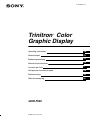 1
1
-
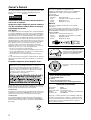 2
2
-
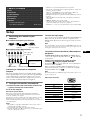 3
3
-
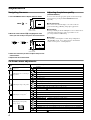 4
4
-
 5
5
-
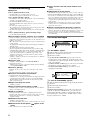 6
6
-
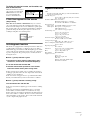 7
7
-
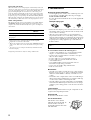 8
8
-
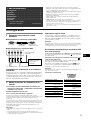 9
9
-
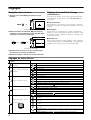 10
10
-
 11
11
-
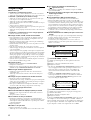 12
12
-
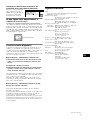 13
13
-
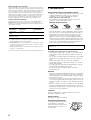 14
14
-
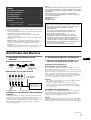 15
15
-
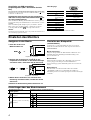 16
16
-
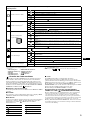 17
17
-
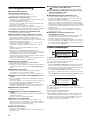 18
18
-
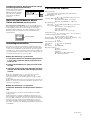 19
19
-
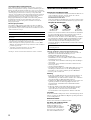 20
20
-
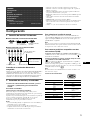 21
21
-
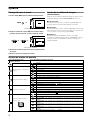 22
22
-
 23
23
-
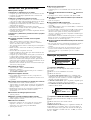 24
24
-
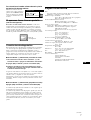 25
25
-
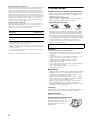 26
26
-
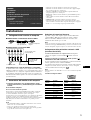 27
27
-
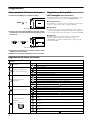 28
28
-
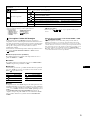 29
29
-
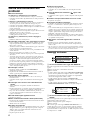 30
30
-
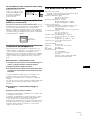 31
31
-
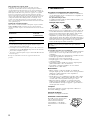 32
32
-
 33
33
-
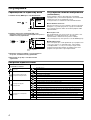 34
34
-
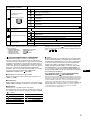 35
35
-
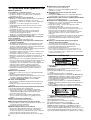 36
36
-
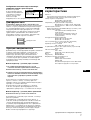 37
37
-
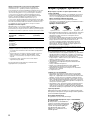 38
38
-
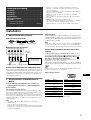 39
39
-
 40
40
-
 41
41
-
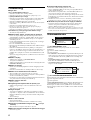 42
42
-
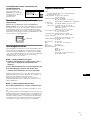 43
43
-
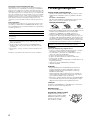 44
44
-
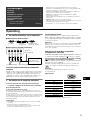 45
45
-
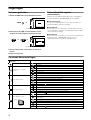 46
46
-
 47
47
-
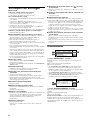 48
48
-
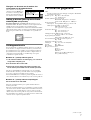 49
49
-
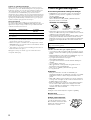 50
50
-
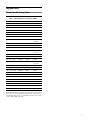 51
51
-
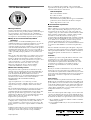 52
52
Sony GDM-F520 Bruksanvisningar
- Kategori
- TV-apparater
- Typ
- Bruksanvisningar
på andra språk
- italiano: Sony GDM-F520 Istruzioni per l'uso
- español: Sony GDM-F520 Instrucciones de operación
- Deutsch: Sony GDM-F520 Bedienungsanleitung
- français: Sony GDM-F520 Mode d'emploi
- English: Sony GDM-F520 Operating instructions
- русский: Sony GDM-F520 Инструкция по эксплуатации
- Nederlands: Sony GDM-F520 Handleiding